Tablet je vrlo popularan uređaj koji ima gotovo svatko. Praktično je surfati internetom, čitati knjige, gledati filmove, igrati igrice i još mnogo, mnogo više. Povremeno, naravno, dolazi do kvarova i nekih manjih problema (kvar programa, kvar sustava itd.). Čak i ako je kvalitetan uređaj kupljen od renomiranog proizvođača, prije ili kasnije doći će do problema. Najčešći je zamrzavanje uređaja. Čim zaslon ne reagira na dodir, ne "želi" izaći iz programa, korisnici se odmah počinju pitati: što učiniti ako se tablet zamrzne u najneprikladnijem trenutku? Svi korisnici gadgeta trebaju znati što im je činiti, jer u najtežem slučaju ovo lagano zamrzavanje može dovesti do ozbiljnijih problema. Valja napomenuti da bez obzira na odabrani operacijski sustav, predstavnici Androida, Windowsa, pa čak i iOS-a mogu se objesiti u najneprikladnijem trenutku.
Zašto je tablet zamrznut?
Na ovaj trenutak Odgovor na pitanje zašto je tablet zamrznut postaje vrlo težak zbog široke palete različitih aplikacija i igara koje mogu utjecati na OS uređaja na različite načine. Analizirajmo glavne točke operativnih sustava:
- Zašto je tablet zamrznut i ne reagira na naredbe? Vlasnici tablet uređaji Apple se najčešće susreće sa sljedećim čimbenicima. U slučaju korištenja previše moćne aplikacije ili izravno u igri, RAM može jednostavno ponestati. Razni softverski kvarovi mehanička oštećenja, kvar koprocesora u samom procesoru također su razlozi zamrzavanja iOS uređaja.
- Uređaji s operativnim sustavom Android mogu se zamrznuti zbog nedostatka hardverskog napajanja. Također su vrlo česti razlozi kao što su: tvornički nedostaci (osobito na proračunskim modelima), mehanička oštećenja, kvarovi u programima i igrama.
- Korisnicima Windowsa tableti se zamrzavaju i ne isključuju iz razloga kao što su: nedostatak energije, kvar operativnog sustava, greške pri ažuriranju i slično.
Glavni uzroci smrzavanja tableta

Razlozi zašto tablet ne reagira na naredbe vrlo su važni. Na primjer, ako je uređaj poliven vodom i jednostavno je "postao", ne reagirajući ni na kakav dodir, tada ga treba odmah isključiti i, ako je moguće, izvaditi bateriju. Ako se baterija ne može ukloniti, mnogi to savjetuju jednostavan način- stavite gadget u rižu (vadi vodu). Naravno, nakon toga preporuča se odmah kontaktirati kvalificirane servisne centre dok punjenje gadgeta ne oksidira. Razlog kada se tablet zamrzava može biti video akcelerator i procesorski čip. To se najčešće događa na proračunskim gadgetima. Činjenica je da kada se uključi moćna igra ili aplikacija, hardver jednostavno nema vremena za izvođenje potrebnih izračuna i uređaj se "odluči" zamrznuti na neodređeno vrijeme. Razlozi se mogu pripisati tvorničkom braku. Ako je RAM ili interna memorija puna, može doći i do zamrzavanja.
Uobičajeni razlozi zašto se tableti smrzavaju:
- Nedostatak snage;
- Kvar softvera;
- Mehanička oštećenja;
- Problemi s operativnim sustavom.
Što učiniti ako se tablet smrzne?
Razmotrimo što učiniti ako se tablet zamrzne i koje radnje treba poduzeti kako ne biste oštetili svoj uređaj. Glavna stvar je ne žuriti, izvršiti sve radnje prema uputama i opisima u nastavku, ako nije bilo moguće riješiti problem, bolje je kontaktirati prave stručnjake.
Prisilno zatvorite aplikacije
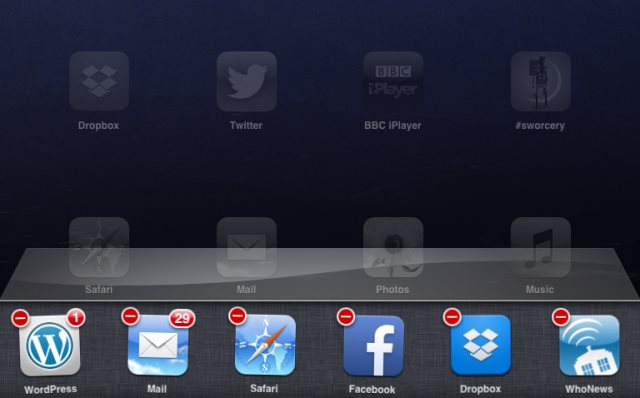
Bez obzira na odabrani OS instaliran na gadgetu, ako se tablet zamrzne i ne isključi, prvo što treba učiniti je prisiliti aplikaciju da se isključi ako se ne isključi u standardnom načinu rada. Kako to učiniti za određeni operativni sustav, možete saznati malo ispod.
Na Android uređajima pritisnite središnji gumb (Home). Zaustavljena aplikacija trebala bi se minimizirati i pojavit će se glavni zaslon radne površine. Nakon toga morate otići na izbornik postavki, odabrati "Aplikacije" - "Sve". Ovdje će se prikazati popis svih aplikacija, gdje trebate pronaći željeni program / igru i kliknuti na "Prisilno zaustavi".
Ako se iPad smrzne, Što uraditi? Prvo što treba učiniti je ne činiti ništa. Ne šalim se. Korisnici jednostavno moraju odložiti uređaj kako bi on sve obavio sam i vratio se u normalan rad. Ako ovaj postupak nije pomogao, tada biste trebali pritisnuti tipku Home (dvaput), nakon čega će se pojaviti sve aplikacije koje su trenutno pokrenute. Prelaskom prsta možete zatvoriti program. Usput, posljednja operacija pomoći će u izbjegavanju nepotrebnog rasipanja električne energije i produžiti trajanje baterije tableta. Ako to nije dalo željeni učinak, tada morate držati pritisnutu tipku za uključivanje / isključivanje uređaja (prikazat će se izbornik u kojem će se od vas tražiti da isključite uređaj), otpustite je, držite pritisnutu tipku "Početna" gumb i prisilno zatvorite ovu ili onu aplikaciju. Događa se da gumb Home iz nekog razloga ne radi. Zatim biste trebali omogućiti funkciju Assistive Touch u postavkama (pojavit će se virtualna tipka pomoću koje možete upravljati gadgetom).
Na Windows tabletima Možete izvesti prisilno isključivanje aplikacija na sljedeći način. Prvi korak je povlačenje s vrha zaslona prema dolje. Na taj način možete zatvoriti jednu aplikaciju ili sve odjednom. Drugi način je pokretanje Upravitelja zadataka. Ako postoji tipkovnica, to možete učiniti pritiskom na "Ctrl + Alt + Del" - "Upravitelj zadataka". Ako nema tipkovnice, tada možete unijeti "Upravitelj zadataka" u traku za pretraživanje i kliknuti odgovarajuću ikonu u stupcu rezultata pretraživanja. Ovdje odaberite aplikaciju čiji rad želite zaustaviti, kliknite na "Završi zadatak" ili završite odgovarajući proces u izborniku. Ovi bi koraci trebali riješiti problem zaglavljenih aplikacija.

Ako gore navedeni koraci još uvijek nisu donijeli željeni učinak, morate ponovno pokrenuti tablet.
Za ponovno pokretanje uređaja android, trebate držati pritisnutu tipku za uključivanje / isključivanje i odabrati željenu stavku u izborniku. Ako se izbornik ne pojavi, trebali biste malo duže držati tipku za uključivanje - kada se ponovno pokrenete, gadget će početi vibrirati i isključiti se.
Kako isključiti tablet iz tvrtke Jabuka? Trebali biste držati pritisnutu tipku Home i tipku za napajanje. Zaslon bi trebao treperiti i uređaj bi se trebao početi ponovno pokretati. Važno je napomenuti da ako je baterija slaba, iPad se možda neće ponovno uključiti, jer je ovaj postupak prilično energetski intenzivan.
Ponovno pokrenite tablet na Windows To možete učiniti tako da istovremeno pritisnete gumbe za smanjivanje glasnoće i uključivanje. Na nekim modelima moguće su i druge kombinacije. To možete učiniti jednostavnije jednostavnim odabirom "Reboot" iz izbornika za isključivanje.
Ako nije bilo moguće ponovno pokrenuti uređaj na uobičajeni način, preporučuje se koristiti HARD RESET. Sljedeći koraci ovise o operativnom sustavu.
Da biste poništili postavke tableta na Androidu, morate otići u način rada za oporavak. Da biste to učinili, morate nekoliko sekundi držati pritisnutu određenu kombinaciju tipki:
- Gumb za smanjivanje glasnoće i "Uključeno";
- Gumb za povećanje glasnoće i "Uključeno";
- Tipka za glasnoću i gumb "On";
- Tipka za glasnoću, "On" i tipka Home.
U izborniku koji se otvori odaberite stavku "resetiranje na tvorničke postavke" - "ponovno pokretanje sustava".
Možete izvršiti HARD RESET na iOS tabletu koristeći iTunes. Nakon povezivanja uređaja s računalom i pokretanja programa, trebate kliknuti na "Vrati". Također možete držati dva gumba "Lock" i Home.
Na gadgetima s Windows OS-om ovaj se postupak provodi na sljedeći način:
- Kliknite gumb za ponovno pokretanje uređaja;
- Kada je uključen, pritisnite gumb za smanjivanje glasnoće - pojavit će se uskličnik;
- Pritisnite sljedeće tipke tijekom faze uključivanja: pojačavanje glasnoće, smanjivanje glasnoće, uključivanje, smanjivanje glasnoće;
- Proces HARD RESET je u tijeku, može potrajati dugo.
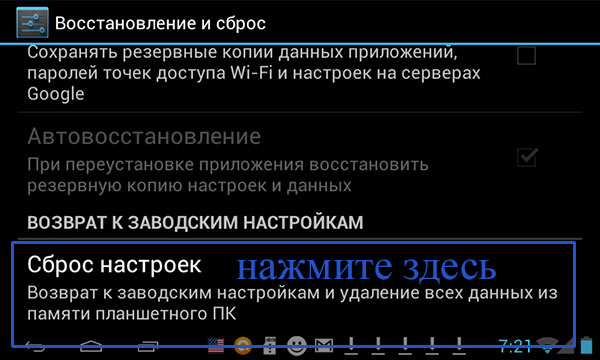
Većina tableta, bez obzira na podržani operativni sustav, ima dostupnu značajku vraćanja na tvorničke postavke. Može se pronaći u postavkama tableta. Ne postoji posebna uputa, ali najvažnije je pronaći odjeljak za resetiranje među postavkama. Naziv funkcije može se razlikovati ovisno o modelu uređaja. Važno je napomenuti da pomoću ove metode resetiranja postoji mogućnost povratka na prethodne parametre. U slučaju HARD RESET-a, ova mogućnost više neće biti sigurna.
Također je moguće da funkcija resetiranja nije navedena u postavkama. Zatim se preporuča korištenje jedne od gore opisanih metoda, ovisno o operativnom sustavu.
Što učiniti da se tablet ne smrzne
Sprječavanje činjenice da se tablet ne smrzava prvenstveno se određuje razlogom zbog kojeg postoje problemi s gadgetom. Ako se radi o slabom hardverskom punjenju, onda ne biste trebali opterećivati uređaj aplikacijama koje zahtijevaju velike resurse. Ako je uređaj loše sastavljen ili ima bilo kakvih nedostataka od trenutka kupnje, najracionalnije je zamijeniti gadget koristeći jamstvo ili jednostavno kupiti drugi uređaj i ne učiniti ništa sami. Isto vrijedi i za neispravan mikro krug, rashladni sustav itd.
Što učiniti ako je RAM preopterećen? U tom slučaju možete preporučiti instaliranje posebnih aplikacija. Njihova upotreba pruža priliku za oslobađanje RAM-a tableta od nepotrebnih programa radi u pozadini. Tako će se brzina tableta značajno povećati. Rijetko ili općenito nekorištene programe najbolje je ukloniti odmah, bez začepljivanja memorije uređaja. Sigurno surfanje internetom je bitno, ali ostatak vremena nema potrebe za antivirusnim programom.
Rezimirati
Nadamo se da ćete sada znati što učiniti u situaciji kada se tablet zamrzne i da ćete moći sami otkloniti neugodnu pojavu koja značajno kvari dojam rada s uređajem. Visenje može uvelike ometati puni rad uređaja i jednostavno nevjerojatno neugodno. Međutim, zahvaljujući gornjim savjetima i uputama, čak i neiskusni korisnik moći će samostalno utvrditi uzrok smrzavanja i riješiti ovaj problem jednom zauvijek.
Svaki tablet, čak i tehnološki najnapredniji i najskuplji, može uznemiriti svog vlasnika neočekivanim zamrzavanjem i ponovnim pokretanjem. U ovom članku ću vam reći zašto se smrzava Tablet PC i kako se nositi s tim.
Uzroci smrzavanja
Prvo, slab hardver, nekvalitetna montaža uređaja.
Neki vlasnici tableta ne razumiju da se aplikacije i igre koje zahtijevaju velike resurse ne mogu pokretati na slaboj hardverskoj platformi.
Procesor i grafički čip u proračunskom gadgetu neće moći dovoljno brzo izvršiti izračune, zbog čega će igra ili aplikacija raditi sporo ili čak "objesiti" tablet. Stoga, ako imate proračunski model, pokušajte instalirati jednostavne programe, na primjer, za čitanje knjiga. Koji su najprikladniji programi za čitanje koje možete pronaći u ovome. Također, uzrok smrzavanja može biti tvornički brak.

Drugo, nedostatak RAM-a ili stalne memorije. Značajke operativnog sustava Android su takve da nakon zatvaranja svaka aplikacija "visi" u RAM-u uređaja, često se niti ne prikazuje u procesima, i usporava svoj rad.
S velikim brojem programa koji rade u pozadini, gadget se može zamrznuti.
Isto se može dogoditi kada je interna ili trajna memorija tableta puna više od 90%. Usput, ovaj problem je jedan od glavnih razloga zašto se smrzava samsung tablet Galaxy Tab 2: Korisnici instaliraju previše programa, začepljuju memoriju do kapaciteta, a zatim doživljavaju spor rad uređaja i zamrzavanje. Stoga, ako ste veliki ljubitelj igrica, trebali biste odustati od tableta i odabrati prijenosno računalo za igrice, čitali smo o tome.
Treće, rad nekih programa, antivirusa, živih pozadina, ukrasa sučelja. Ovdje sve vrste programskih grešaka ili loša optimizacija mogu postati uzrok zamrzavanja.
Četvrto, radnje korisnika kobne za tablet. Neki vlasnici gadgeta koji sebe smatraju stručnjacima u području elektroničkih uređaja, neoprezni postupci mogu pretvoriti svoj tablet u beskoristan komad plastike. To može biti pokušaj pristupa administratorskom računu, neispravan firmware, promjena važnih postavki sustava.
Rješavanje problema
Za tablet s lošim performansama postoji samo jedno rješenje - nemojte na njemu pokretati aplikacije koje troše previše resursa.
Ako se u uređaju pronađe kvar - nekvalitetna montaža, loš sustav hlađenja, problemi s mikro krugovima - jedini izlaz je zamijeniti ga pod jamstvom ili kupiti novi.
Da biste se riješili stalnog opterećenja RAM-a, poseban softver pomoći će u istovaru neiskorištenih aplikacija, očistiti operativni sustav od svih vrsta smeća i onemogućiti nepotrebne usluge. Također možete ukloniti nekorištene programe - posebno igre.
Vrijedno je zapamtiti: kada gledate video ili pokrećete igru na tabletu, bolje je onemogućiti antivirusni program - bit će korisniji dok koristite preglednik.
S čestim zamrzavanjem uređaja morate se sjetiti koji su programi nedavno instalirani - možda su oni ti koji dovode do kvarova sustava. U nekim slučajevima možete vratiti uređaj na tvorničke postavke.
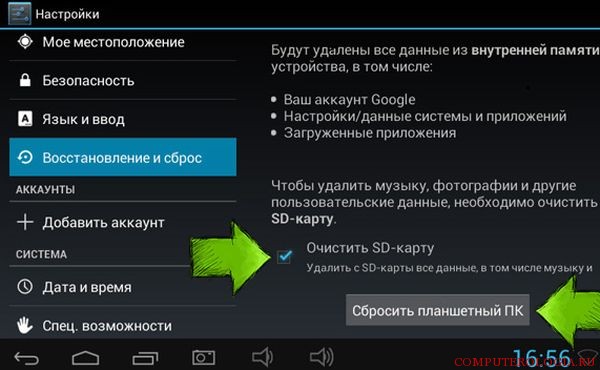
Glavno pravilo: ako niste sigurni – ne idite! Ako tehničko znanje korisnika nije dovoljno za fino podešavanje ili bljeskanje gadgeta, bolje je kontaktirati stručnjaka koji će učiniti sve kako treba.
Što učiniti kada se tablet smrzne
Ako je tablet računalo zamrznuto, prvi korak je da ga pokušate isključiti i uključiti. Da biste to učinili, držite tipku za napajanje nekoliko sekundi, pričekajte pet minuta i ponovno uključite uređaj. Ako ova metoda ne radi, morate izvaditi bateriju, memorijsku karticu i SIM karticu, pričekati nekoliko minuta, vratiti sve dodatke i uključiti tablet. U nekim ćete slučajevima morati hard reset: da biste to učinili, morate držati pritisnute fizičke tipke gadgeta određenim redoslijedom (redoslijed je drugačiji za svaki model), ali vrijedi uzeti u obzir da se time brišu sve informacije iz memorije tableta. Pa, ako ovo ne uspije, pomoći će samo treptanje ili popravak u servisnom centru.
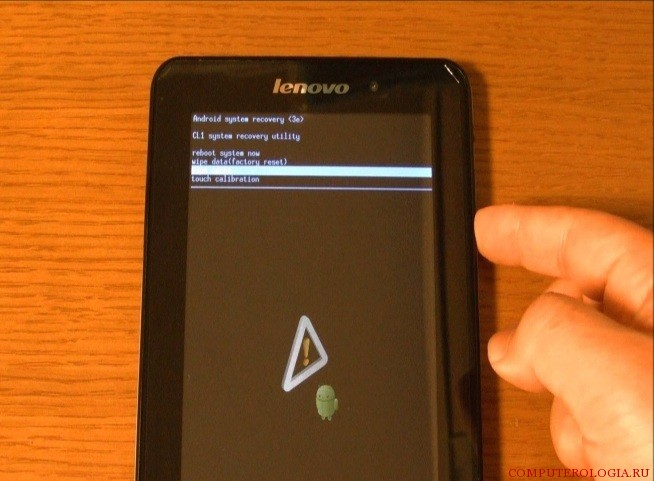
Zaključak
Zaključak je sljedeći: u većini slučajeva za zamrzavanje tableta kriv je sam korisnik. Pokušaj promjene postavki sustava i datoteka, instaliranje velikog broja programa, aplikacija koje zahtijevaju velike resurse - sve to može dovesti do kvarova uređaja. Kako bi tablet radio bez prekida, potrebno je paziti na njegov rad.
Tablet računalo, odnosno tablet, vrlo je popularan uređaj nove generacije koji po performansama i funkcijama može parirati čak i prijenosnim računalima. Ovaj gadget ima niz prednosti, a to su:
Tablet, kao i svako računalo, radi na operativnom sustavu koji, nažalost, nije imun na kvarove. Jao, ali to je neizbježno. Prije ili kasnije, svaki se korisnik nađe u situaciji da se tablet zamrzne i ne uključi. Dakle, saznajmo sve razloge. Zašto je tablet zamrznut? Što trebam učiniti da ga vratim u ispravno stanje? Sada ćete naučiti o ovome i mnogo više.
Tablet se zaglavio. Što uraditi
Zamislimo situaciju: radili ste na tabletu (igrali, slušali glazbu, koristili internet), kad se odjednom zamrznuo. S računalom / prijenosnim računalom sve je jasno, samo trebate pritisnuti određenu kombinaciju tipki da biste uklonili ovaj neugodan simptom. Ali što učiniti sa svojim gadgetom? Nema tipkovnicu! Što je najvažnije, nemojte paničariti! Prvo pokušajte pritisnuti i držati tipku za uključivanje/isključivanje. 15-20 sekundi dok se tablet računalo ne isključi. Ako to ne pomogne, pažljivo pregledajte kućište svog uređaja, trebala bi postojati mala rupa potpisana riječju Reset. Pronađeno? Sjajno! Sada uzmite iglu, pribadaču ili ispravljenu spajalicu, zabodite je u ovu rupu. Nakon nekoliko sekundi vidjet ćete da se ekran ugasio - to znači da se tablet isključio. Dakle, riješili smo jedan problem. Ali to nije sve, sada morate saznati razlog zašto je tablet visio. Što učiniti za ovo, pročitajte dalje.

Mogući razlozi
Kako biste riješili problem, morate razumjeti što je uzrokovalo kvar sustava. Uvjetno, razlozi se mogu podijeliti u dvije vrste:
- Softver.
- Hardver.
Prvi je obično najčešći. Kvar softvera može biti uzrokovan neispravnim radom jedne od aplikacija, prisutnošću virusa, oštećenim sistemskim datotekama operativnog sustava itd. Takve probleme možete riješiti sami. Dovoljno je samo resetirati sve postavke i vaš će tablet početi živjeti novi život. Ali imajte na umu sve instalirane aplikacije, kao i svi vaši prikupljeni podaci mogu biti trajno izbrisani! Da biste to izbjegli, prije resetiranja postavki kopirajte sve što vam je potrebno na flash karticu i uklonite je s uređaja. Tako se štitite od gubitka podataka.
Kvar hardvera je rjeđi, ali se više ne može ukloniti bez pomoći stručnjaka. Razlog za to može biti oštećenje u sklopovima tiskanih ploča, kao i spajanje nekompatibilnih / oštećenih uređaja. Nestanak struje također može utjecati na rad vašeg gadgeta. na najbolji način. Pa, sve su to bili razlozi zašto se tablet smrzava.
Resetiraj 
Dakle, ako su razlozi i dalje programski, učinite sljedeće:
- Uključite tablet.
- Idite na stavku izbornika "Postavke", zatim "Privatnost" (ili "Poništi i vrati").
- Pritisnite Reset.
Važno! Prije vraćanja na tvorničke postavke povežite tablet s mrežom. Jer ponovno pokretanje zahtijeva puno energije i vremena, ali morate spriječiti da se baterija potpuno isprazni. U suprotnom, vaš gadget će morati biti ponovno flashiran!
Zaključak
Pa, ako vam se tablet zamrzne, već znate što učiniti da ga vratite u normalan rad. A kako biste to spriječili, svakako instalirajte dobar antivirusni program na svoj gadget. Nikada nemojte preuzimati programe iz neprovjerenih izvora, a također zaštitite svoj uređaj od udara i vode.
Tablet je višenamjenski kompaktni gadget koji se lako može natjecati čak i s prijenosnim računalima u pogledu performansi. Može se koristiti za pozive, igrice, internet, kao i e-knjiga. Ali, nažalost, odavno je postalo jasno da nijedna računalna oprema nije imuna na kvarove. I u bilo kojem trenutku možete naići na činjenicu da će se vaš tablet zamrznuti i neće reagirati na bilo kakve manipulacije tipkom za uključivanje / isključivanje. Što uraditi? Kako ponovno pokrenuti tablet? Sada ću vam pokušati odgovoriti na ova i druga pitanja.
Mogući razlozi
Ovisno o prirodi kvara, problemi se mogu podijeliti u dvije vrste:
- Softver. Možda ste nedavno instalirali neku novu aplikaciju, najvjerojatnije je ona bila neispravna. Veliki broj istovremeno pokrenutih programa također može utjecati na rad vašeg gadgeta. Drugi razlog može biti prisutnost virusa u uređaju.
- Hardver. Mnogo toga se može pripisati tome: oštećenje ploče, spajanje neispravnih ili nekompatibilnih uređaja na tablet, udar, vlaga itd.
Kako ponovno pokrenuti tablet? Prvi način
Dakle, ako ste uspjeli saznati da je razlog još uvijek unutra kvar softvera, tada radimo sljedeće:

Nakon svih ovih koraka, tablet će se početi ponovno pokretati. Sve postavke će se vratiti na tvorničke postavke. Važno! Prije resetiranja povežite svoj gadget s mrežom. Ponovno pokretanje može potrajati neko vrijeme, stoga baterija ne smije biti potpuno ispražnjena. Uostalom, ako oporavak sustava nije u potpunosti dovršen, bljeskanje će biti neizbježno! Ovo je bio prvi način ponovnog pokretanja tableta.
hard reset. Drugi način
Ova se metoda obično koristi kada pritisak na Reset nije pomogao, a također i ako imate Kako ponovno pokrenuti gadget i vratiti ga u radno stanje? Dakle, prijeđimo na najtežu proceduru Hard Reset. Odmah vas upozoravam: sve informacije koje ste sami učitali nestat će bez traga! Sve postavke će se vratiti na tvorničke postavke. Radimo sljedeće:

Ako prvi put niste uspjeli, pokušajte ponoviti ovaj postupak. A ako vas zanima kako ponovno pokrenuti, imajte na umu da se to radi na isti način, samo će stavke u izborniku koji se pojavi biti malo drugačije napisane. Prvo morate odabrati "Wipe Data" / a zatim "Reboot".
Zaključak
Ako je problem samo u softver, onda će vam ova dva načina ponovnog pokretanja tableta sigurno pomoći. A ako nije, onda je bolje da odete servisni centar. Samo iskusni stručnjaci mogu pomoći vašem tablet računalu.
Nije neuobičajeno da se prilikom rada s tabletom vaš omiljeni gadget može zamrznuti. Uostalom, koliko god sustav bio savršen, prije ili kasnije će otkazati, što će dovesti do ovog neugodnog problema. Razmotrite uzroke smrzavanja i koje metode za njegovo rješavanje postoje danas.
Najčešći razlozi zbog kojih se vaš tablet smrzava
Jedan od glavnih razloga za zamrzavanje gadgeta je slab hardver. Većina korisnika ne uzima u obzir činjenicu da je apsolutno nemoguće pokrenuti "teške" aplikacije ili igre na slaboj platformi. Procesor, a potom i grafički čip u jeftinom gadgetu, ne mogu dovoljno brzo obraditi podatke, što dovodi do kasnijeg usporavanja, a možda i do zamrzavanja uređaja.
Ovaj problem možete riješiti samo ako znate točne karakteristike svog uređaja i aplikacije koju namjeravate instalirati. Bolje je instalirati samo jednostavne programe na slab gadget.
Sljedeći mogući uzrok lebdenje može biti veliki broj aplikacije koje rade u pozadini. Glavni problem uređaja na Android sustav je takav da ako zatvorite aplikaciju, ona i dalje radi, često se čak i ne pojavljuje u procesima. Kako bi se prevladala ova neugodnost, postoji niz aplikacija za zatvaranje procesa. Jedan od njih je Advanced Task Killer.
Drugi razlog za zamrzavanje dodatne opreme su greške, kao i nekvalitetna optimizacija programa instaliranih na gadgete. Ako ustanovite da vam se zbog svih tih aplikacija, antivirusa i ostalih sitnica uređaj smrzava, trebali biste deinstalirati ovu aplikaciju i pronaći prikladniji analog ako stvarno ne možete bez nje.
Razlog za zamrzavanje, koje je dosta rijetko, ali se također događa, može biti korisnikovo uvjerenje u vlastite mogućnosti. Dakle, osoba koja sebe smatra stručnjakom može pokušati dobiti pristup administratorskim pravima ili samostalno ponovno bljeskati svoj uređaj.
Ali što ako se neugodna situacija već dogodila?
Metode rješavanja problema
Metoda #1
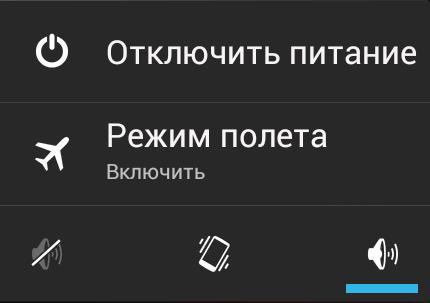
Za početak isprobajte najjednostavniju metodu "Isključi i uključi". U biti, ovo je normalno ponovno pokretanje. Isključite uređaj na pet do sedam minuta i zatim ga ponovno uključite. Ili ako ste sretni vlasnik tableta s gumbom resetirati, onda ga samo trebate koristiti.
Metoda #2
Također možete pokušati ukloniti sve dodatke iz uređaja. To mogu biti flash kartice, sim kartice i baterija uređaja. Ponovno pričekajte nekoliko sekundi i prvo uključite uređaj bez njih. Ako je sve u redu, ubacite ih jednu po jednu, identificirajući što je od svega krivo za vaš problem.
Metoda #3
Ako sve ovo ne pomogne, onda ostaje samo obratiti se hard reset. Ili kako se to često naziva Oporavak. Gotovo svi proizvođači daju određenu kombinaciju tipki koja će oživjeti vaš tablet. No imajte na umu da će svi vaši podaci koji su pohranjeni u memoriji uređaja biti nepovratno uništeni.
Hard Reset na Androidu:
Postoje dva načina za izvođenje ove operacije.
Metoda 1. U slučaju da vaš tablet i dalje radi, samo idite na Postavke i tamo pronađite stavku Vrati i poništi. Odabirom "Poništi postavke", vratit ćete tablet na tvorničke postavke. Ali imajte na umu da se za svaku verziju firmvera nazivi stavki, kao i njihova lokacija, mogu razlikovati.
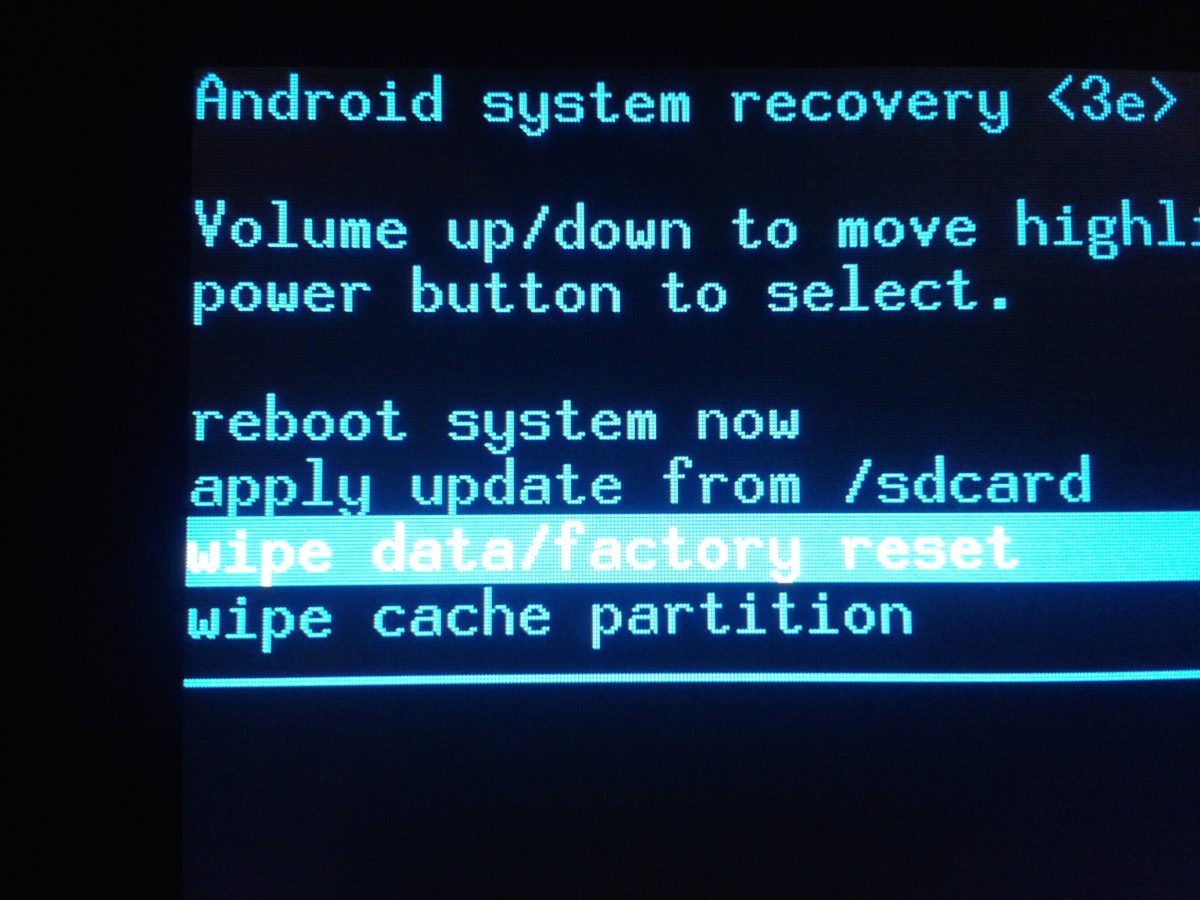
Metoda 2. Ako se vaš gadget nije uspio učitati, morat ćete se prijaviti način oporavka. Da biste to učinili, samo trebate držati tipku za glasnoću (pojačavanje ili smanjenje ovisno o modelu vašeg tableta) i tipku za uključivanje. Opet, kao iu slučaju glasnoće, može se pokazati da trebate držati svoj model gumb Početna. Držite ih dok se ne pojavi logotip Androida. Izbornikom koji se pojavi možete se kretati pomoću tipki za glasnoću. Trebamo predmet brisanje podataka/vraćanje na tvorničke postavke. Za odabir pritisnite tipku za napajanje (ili tipku Home).
Hard Reset na iOS-u:
Nije rijetkost da tableti na Apple sustavu štrajkaju i zamrzavaju se. Kao i kod Androida, postoje dva načina metode Hard Reset.
1 način. U slučaju da je uređaj isključen, trebate držati tipke pritisnute "Način mirovanja/buđenja" I Dom prije pojave službene jabuke jabuke.
2 način. Ako možete doći do odjeljka postavke i nemoj se zakačiti, pronađi predmet Resetirajte sve postavke.
